首页 / 教程
Win11升级后不断绿屏 Win11升级后绿屏怎么办?
2022-11-02 08:02:00
有一些朋友升级Win11系统之后不断地出现绿屏,很少见,这种情况究竟是什么原因导致的,应该怎么解决?电脑知识网小编要告诉大家,安装win11系统的电脑最好还是符合官方的硬件要求比较好,而且如果是自己安装,要下载最新版本的Win11,早期的测试版本问题比较多。 近日不少玩家下载升级win11的时候突然绿屏,然后无限重启绿屏,无法进入桌面,启动了之后直接绿屏,然后叫你重启,无限循环,不能点击更新,就算不点,等会儿就自动绿屏重启。
对于这个问题,网上也有称,Win11的史诗级加强,从根源上彻底解决了Windows 蓝屏的问题,因为它改成绿屏了。备注:绿屏只是Insider版本,正式版还是那个你熟悉的颜色。
其实除了绿屏,有人在使用 Windows 11 的过程中,发现 “著名” 的蓝屏死机变成了黑屏死机。

其实早在 Windows 10 时代,微软就在 Windows Insider 内测渠道引入了绿屏死机,用于和正式版的蓝屏死机区分不同来源的 Bug,方便修复改进。绿屏死机也出现在了 Windows 11 中,但不同的是,该系统还出现了新的黑屏死机。
目前绿屏的问题的话就是win11系统的bug,官方正在修复,大家可以耐心等待一下,遇到绿屏的时候可以关机重启看一下。
win11预览版升级方法:
1,加入Windows 预览体检计划,设置→更新和安全→Windows 预览体检计划

2,点击开始按钮。

3,登录微软账号,如果之前已经登录的请忽略。

4,登录之后就会看到加入界面了。
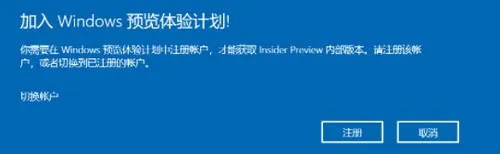
5,不需要其他过多的操作,直接点击注册就行。
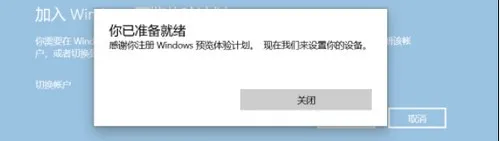
6,需要等待一会,才会告诉你准备就绪。
7,预览体验成员设置,选择Dev渠道。点击确认就可以了。

8,最后,回到Windows更新,进行检查更新,就会发现Windows 11 的预览版本已经出现在更新中了。等待下载更新完成,按照提示重新启动电脑就可以了。

最新内容
| 手机 |
相关内容

Win10系统摄像头在哪打开?Win10系统
Win10系统摄像头在哪打开?Win10系统摄像头打开方法,摄像头,系统,方法,选择,点击,更新,功能,驱动程序,Win10系统自带了许多功能,这些功能都是
怎么给电脑安pe系统(电脑pe系统怎
怎么给电脑安pe系统(电脑pe系统怎么装系统),系统,安装,选择,点击,启动,重启,装系统,选项,电脑pe系统怎么装系统点击开始,点击设置,点击更新和
宾馆前台收银电脑系统(宾馆前台收
宾馆前台收银电脑系统(宾馆前台收银电脑系统怎么操作),前台,酒店,收银,操作,宾馆,条码,钥匙,登记,1. 宾馆前台收银电脑系统怎么操作你好,收
金蝶公司erp(金蝶erp管理系统)
金蝶公司erp(金蝶erp管理系统),企业,金蝶,公司,系统,财务软件,中国,计划,服务,1.ERP和金蝶软件有什么区别!1、软件范畴不同:金蝶K3、KIS专业
电脑系统高级选项怎么设置(电脑系
电脑系统高级选项怎么设置(电脑系统配置高级选项怎么设置),设置,选择,指标,选项,机箱,输入,散热器,用户,1. 电脑系统配置高级选项怎么设置Q
电脑直接做系统步骤(电脑怎么直接
电脑直接做系统步骤(电脑怎么直接做系统),系统,选择,安装,设置,启动,界面,点击,重启,1. 电脑怎么直接做系统到可以正常上网的电脑制作u启动
安卓电脑系统的优点(安卓电脑系统
安卓电脑系统的优点(安卓电脑系统的优点和缺点),系统,安卓,上网,网络,安卓系统,好处,更新,电脑系统,1. 安卓电脑系统的优点和缺点安卓原生
win7电脑休眠设置(win7系统电脑休
win7电脑休眠设置(win7系统电脑休眠设置),设置,休眠,系统,选项,点击,更改,计划,状态,1. win7系统电脑休眠设置win7休眠快速开机的三个方法:












